이번 글에서는 수익형 티스토리 블로그 초기 설정을 위해 티스토리 블로그를 구글 서치콘솔에 등록하고 몇 가지 기본적인 작업들을 해주는 과정을 보여드리겠습니다.
구글 서치 콘솔에 접속하기



구글 서치콘솔에 내 티스토리 블로그 등록하기


내 티스토리 블로그의 HTML 코드에 구글 서치콘솔에서 생성한 메타 태그를 삽입하여 사이트 소유 인증을 하는 것입니다.



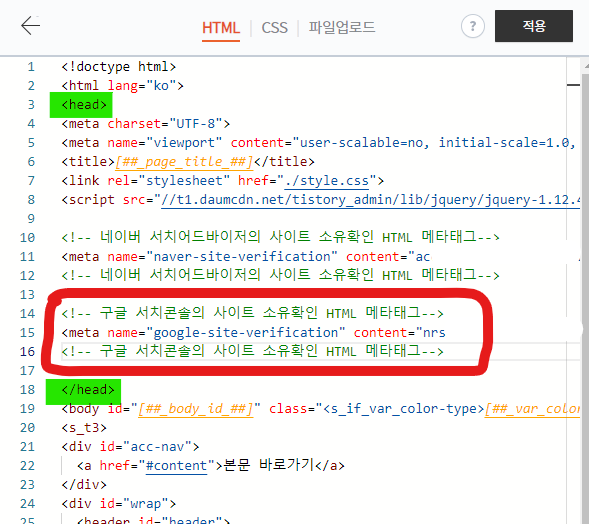
이제 바뀐 HTML 코드를 적용(저장)한 후, 구글 서치콘솔 페이지로 돌아가서 소유확인을 하면 될 것입니다.


RSS 및 사이트맵 제출하기
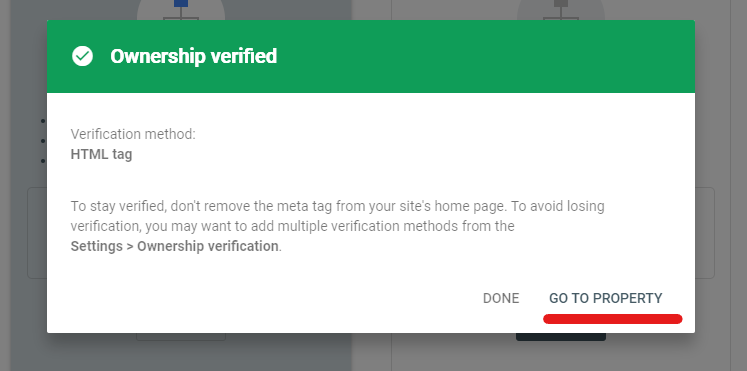

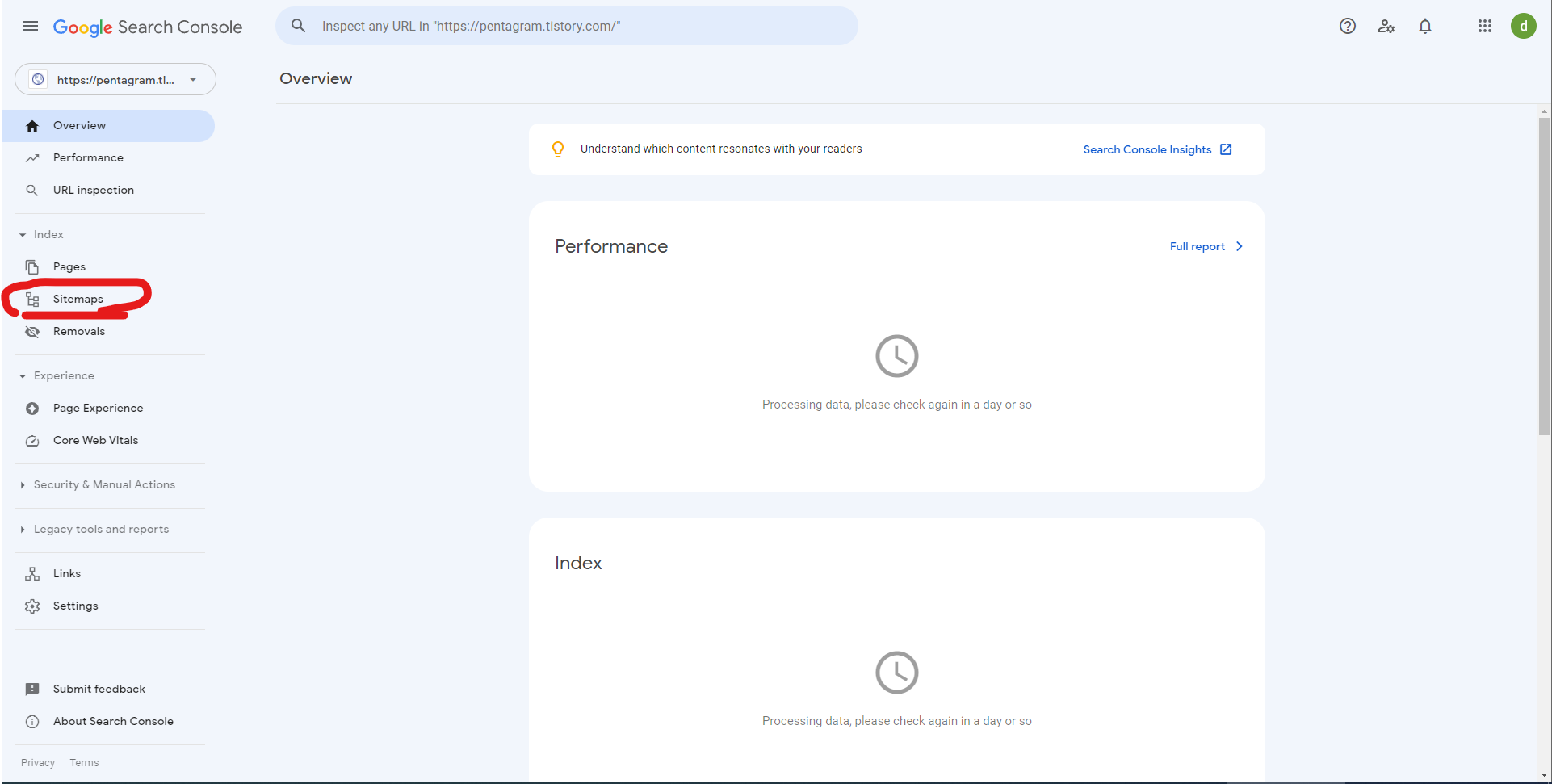

사이트맵 추가란에 내 티스토리 블로그의 rss와 sitemap.xml을 둘 다 차례로 입력합니다.
먼저 RSS를 제출해보겠습니다.



사이트맵도 제출해 보겠습니다.

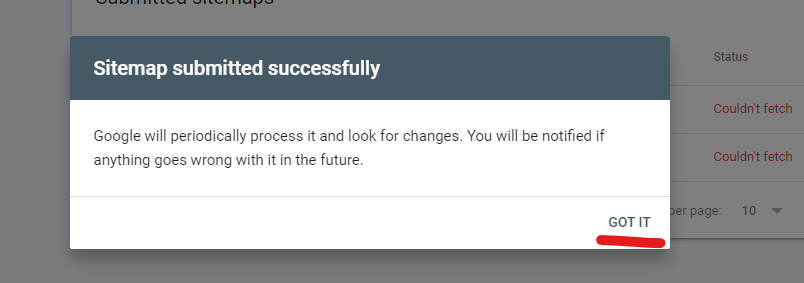
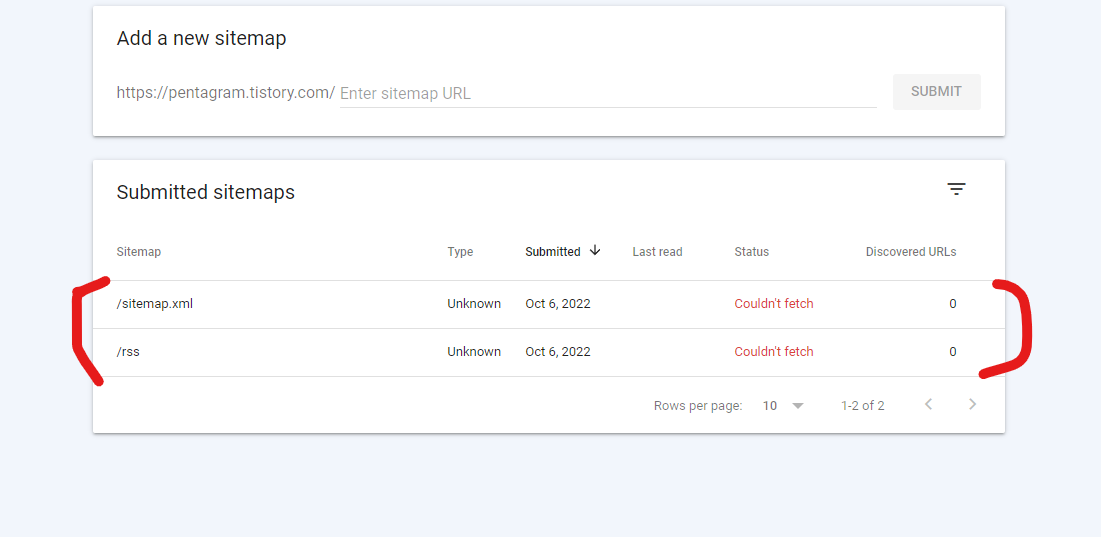
이상으로, 티스토리 블로그를 구글 서치콘솔에 등록하고 몇 가지 기본적인 작업들을 해주는 과정을 보여드렸습니다.
티스토리 블로그를 구글 서치콘솔에 등록하는 방법이었습니다.
'재테크, 투자, 돈 벌기' 카테고리의 다른 글
| [주식] 주식투자로 돈 벌기 2탄 : 상승추세 (패턴파악)(스윙매매) (0) | 2022.10.27 |
|---|---|
| [주식] 주식투자로 돈 벌기 feat. 스윙 매매 (0) | 2022.10.26 |
| 티스토리 블로그를 네이버 서치어드바이저에 등록하는 방법 (0) | 2022.10.20 |
| 티스토리 블로그 초기 설정하기 (0) | 2022.10.19 |
| 티스토리 블로그 시작할 때 참고가 되는 정보들 (0) | 2022.10.01 |



